Wie verwende ich einen Computer, um geometrische Formen für Mathematik zu zeichnen?
Um mathematische Gleichungen zu lösen, müssen Menschen oft mit Buchstaben, Zahlen, Symbolen und Sonderformen arbeiten. In der Geometrie müssen Sie möglicherweise erklären, wie die Fläche eines Dreiecks berechnet wird, und den Vorgang veranschaulichen. Sie müssen keine geometrischen Formen von Hand zeichnen, wenn Sie über Microsoft Office verfügen. Office-Anwendungen wie PowerPoint, Word und Excel verfügen über integrierte Formen, die Sie Dokumenten sofort hinzufügen können. Sie können auch eine Office-App verwenden, um Freiformformen manuell mit der Maus zu zeichnen.
Finden Sie die integrierten Formen
Wenn Sie in Word auf "Einfügen" klicken, wird im Menüband eine Schaltfläche "Formen" angezeigt. Klicken Sie auf diese Schaltfläche, um Formen in Kategorien wie Basisformen, Gleichungsformen und Rechtecke anzuzeigen. Die Kategorie Grundformen enthält die größte Anzahl geometrischer Formen, die Sie möglicherweise nützlich finden. Die Kategorie Rechtecke enthält Rechtecke mit unterschiedlichen Eckendesigns. Möglicherweise finden Sie es einfacher, Formen in Word zu erstellen, anstatt an einer Tabellenkalkulation in Excel oder an einer Folie in PowerPoint zu arbeiten.
Fügen Sie eine integrierte Form hinzu
Überprüfen Sie die integrierten Formen und klicken Sie auf eine Form, die Sie verwenden möchten. Ihr Mauszeiger verwandelt sich in ein Fadenkreuz, das Sie darüber informiert, dass Sie sich im Zeichenmodus befinden. Klicken Sie auf eine Position, an der Sie die Form platzieren möchten. Verschieben Sie es an eine beliebige Stelle, indem Sie es anklicken und ziehen. Wenn die Form zu groß oder zu klein ist, klicken Sie auf die Form, um sie auszuwählen, und ziehen Sie einen der Ziehpunkte, um die Größe der Form zu ändern.
Formen drehen und duplizieren
Wenn Sie auf eine Form klicken, um sie auszuwählen, wird über der Form ein Drehgriff angezeigt. Klicken Sie auf diesen Griff. Halten Sie die linke Maustaste gedrückt und ziehen Sie die Maus nach links oder rechts, um die Form um ihre Mittelachse zu drehen. Klicken Sie auf eine Form und drücken Sie "Strg-C", um sie zu kopieren. Drücken Sie dann "Strg-V", um eine Kopie der Form an einer neuen Stelle einzufügen.
Mit Farben und Text verschönern
Unterscheiden Sie geometrische Formen, indem Sie ihre Farben ändern. Klicken Sie dazu mit der rechten Maustaste auf eine Form und klicken Sie auf "Füllen", um ein Menü mit Farben anzuzeigen. Klicken Sie auf eine Farbe, um sie auf die Form anzuwenden. Sie können auch auf "Weitere Füllfarben" klicken, um das Fenster "Farben" anzuzeigen, das mehr Farben enthält, die Sie auswählen können. Beschreibender Text kann geometrische Formen erklären. Fügen Sie Text hinzu, indem Sie mit der rechten Maustaste auf eine Form klicken und "Text hinzufügen" auswählen. Sie können dann Text in die Form eingeben.
Zeichnen Sie mühelos Linien
Linien zeigen Beziehungen zwischen geometrischen Objekten. Wählen Sie eine Linie aus, indem Sie im Abschnitt Linien des Menüs, das Formen anzeigt, auf eine Linie klicken. Zeichnen Sie die Linie, indem Sie auf eine Stelle auf der Seite klicken, die linke Maustaste gedrückt halten und die Maus ziehen, um eine Linie zu zeichnen. Wenn Sie beispielsweise zeigen möchten, dass ein Dreieck mit einem Kreis zusammenhängt, ziehen Sie eine Linie zwischen den beiden Formen.
Freiformformen erstellen
Wenn Sie eine ruhige Hand haben, können Sie nach dem Klicken auf "Formen" auf die Freiformlinie klicken. Klicken Sie auf einen Punkt im Dokument, bewegen Sie den Cursor an eine andere Stelle und klicken Sie erneut auf das Dokument, um eine Linie zwischen diesen beiden Punkten zu ziehen. Bewegen Sie den Cursor weiter und klicken Sie auf Punkte, um eine Form zu zeichnen. Doppelklicken Sie auf das Dokument, wenn Sie die Form fertiggestellt haben und bereit sind, den Zeichenmodus zu verlassen.
Konsolidieren für maximale Effizienz
Wenn Sie Formen gruppieren, können Sie sie als Gruppe verschieben und ihre Größe ändern. Erstellen Sie eine Gruppe, indem Sie die "Strg"-Taste gedrückt halten und auf die Formen klicken, die Sie gruppieren möchten. Klicken Sie mit der rechten Maustaste auf eine der angeklickten Formen, klicken Sie auf "Gruppieren" und dann erneut auf "Gruppieren", um sie zu gruppieren. Wenn Sie auf eine beliebige Form in der Gruppe klicken, wird ein Rechteck um alle Formen in der Gruppe angezeigt. Sie können einen der Griffe des Rechtecks ziehen, um die Größe dieser Formen zu ändern, und den Drehgriff des Rechtecks ziehen, um alle Formen zu drehen. Klicken Sie mit der rechten Maustaste auf eine beliebige Form, klicken Sie auf "Füllen" und Sie können die Farbe aller Formen in der Gruppe ändern, indem Sie eine neue Farbe auswählen.










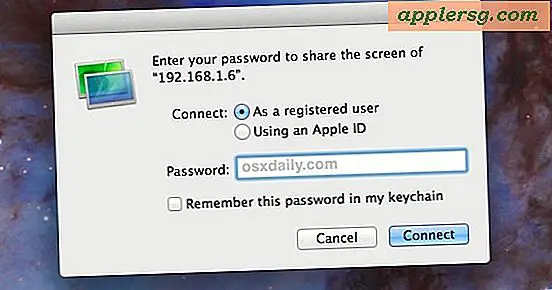

![Die ersten Windows Phone 7-Kommerziellen Debüts [Video]](http://applersg.com/img/news/869/first-windows-phone-7-commercial-debuts.jpg)